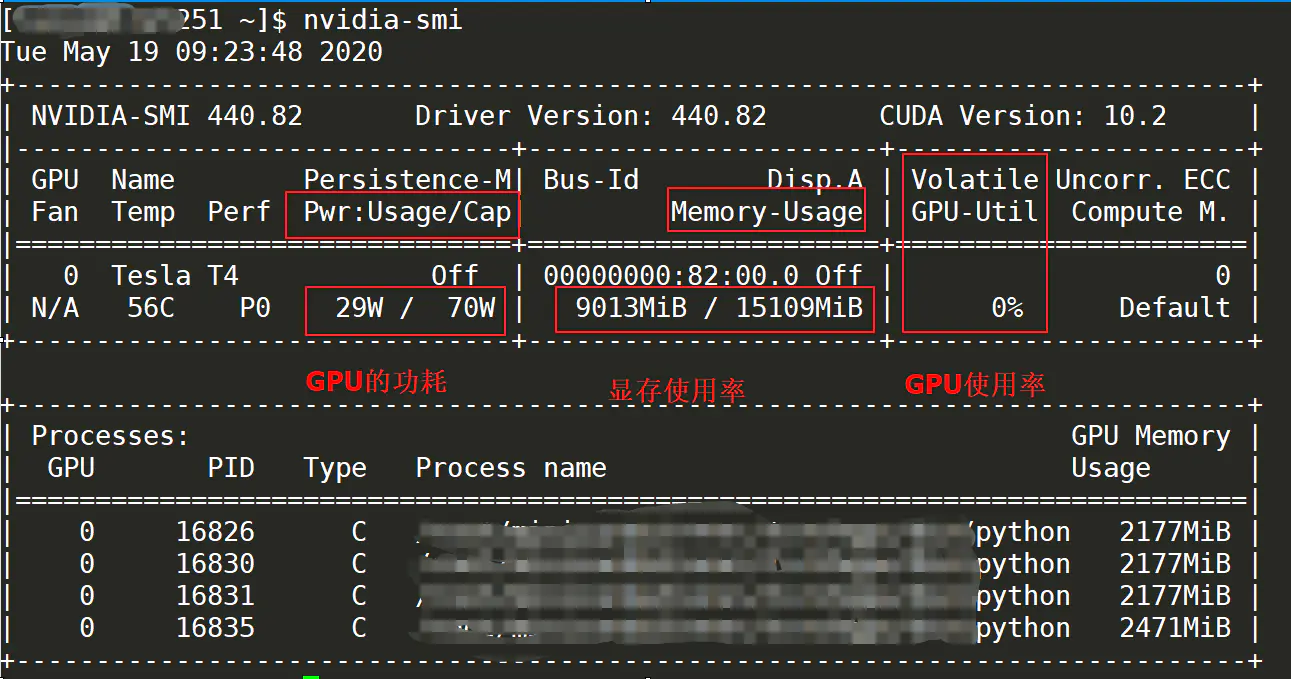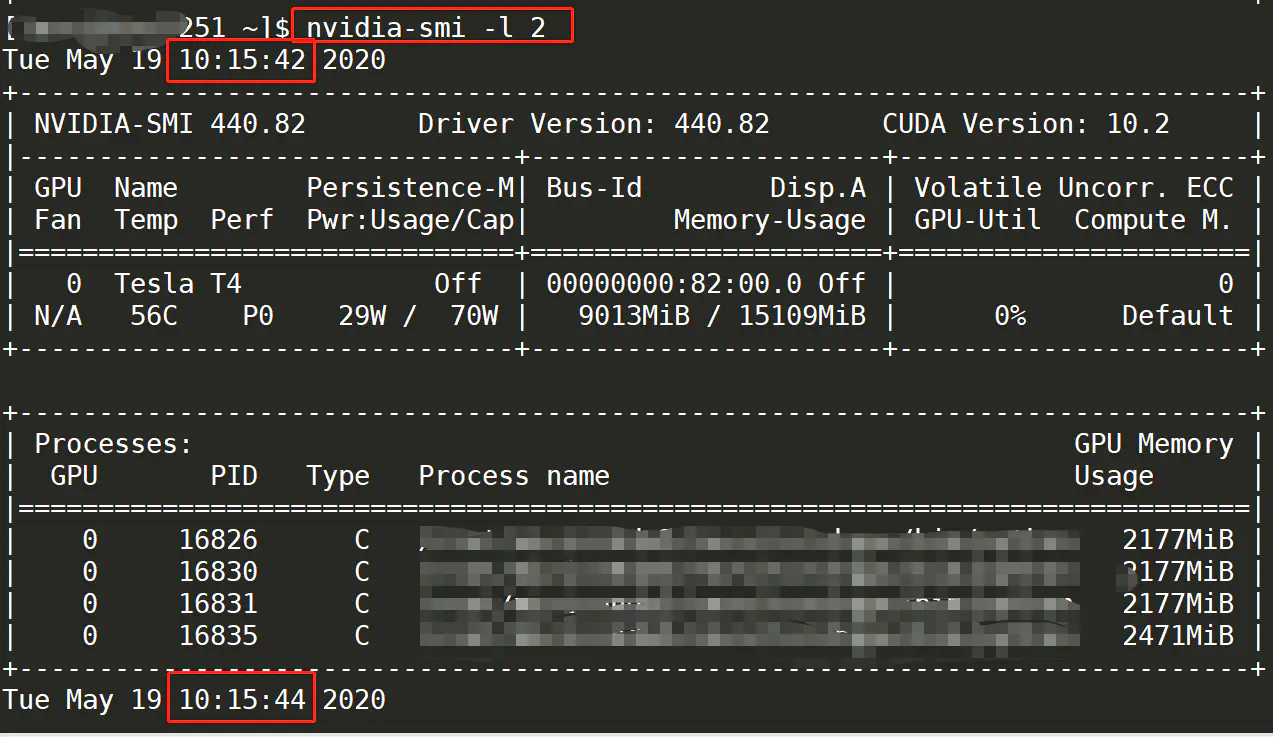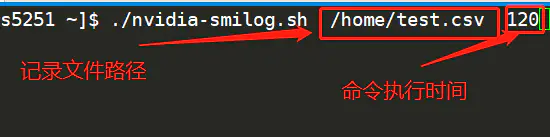1、nvidia-smi介绍
nvidia-sim简称NVSMI,提供监控GPU使用情况和更改GPU状态的功能,是一个跨平台工具,支持所有标准的NVIDIA驱动程序支持的Linux和WindowsServer 2008 R2 开始的64位系统。这个工具是N卡驱动附带的,只要装好驱动,就会有这个命令
2、nvidia-smi常用命令介绍
1)显示GPU当前的状态:nvidia-smi
表格参数详解:
GPU:本机中的GPU编号(有多块显卡的时候,从0开始编号)图上GPU的编号是:0
Fan:风扇转速(0%-100%),N/A表示没有风扇
Name:GPU类型,图上GPU的类型是:Tesla T4
Temp:GPU的温度(GPU温度过高会导致GPU的频率下降)
Perf:GPU的性能状态,从P0(最大性能)到P12(最小性能),图上是:P0
Persistence-M:持续模式的状态,持续模式虽然耗能大,但是在新的GPU应用启动时花费的时间更少,图上显示的是:off
Pwr:Usager/Cap:能耗表示,Usage:用了多少,Cap总共多少
Bus-Id:GPU总线相关显示,domain:bus:device.function
Disp.A:Display Active ,表示GPU的显示是否初始化
Memory-Usage:显存使用率
Volatile GPU-Util:GPU使用率
Uncorr. ECC:关于ECC的东西,是否开启错误检查和纠正技术,0/disabled,1/enabled
Compute M:计算模式,0/DEFAULT,1/EXCLUSIVE_PROCESS,2/PROHIBITED
Processes:显示每个进程占用的显存使用率、进程号、占用的哪个GPU
2)隔几秒刷新一下显存状态:nvidia-smi -l 秒数
隔两秒刷新一下GPU的状态:nvidia-smi -l 2
- 将监控结果写入文件,并且指定写入文件的监控字段
nvidia-smi -l 1 --format=csv --filename=report.csv --query-gpu=timestamp,name,index,utilization.gpu,memory.total,memory.used,power.draw
-l:隔多久记录一次,命令中写的是1
–format:结果记录文件格式是csv
–filename: 结果记录文件的名字
–query-gpu:记录哪些数据到csv文件
timestamp:时间戳
memory.total:显存大小
memory.total:显存使用了多少
utilization.gpu:GPU使用率
power.draw:显存功耗,对应Pwr:Usage
上面是显存监控中常用的几个命令,如果还有什么参数想了解,可以通过:
nvidia-smi -h 命令查看
如果想调整结果记录文件的字段,可以通过下面的命令查看对应的字段:
nvidia-smi --help-query-gpu
3 简易测试脚本
nvidia-smi命令会实时记录gpu的情况,如果想让命令停止下来,需要手动执行ctrl-c,或者kill掉进程,为了便于使用,这里编写了一个shell脚本,输入:记录文件名、执行时间,执行命令即可
将下面的脚本复制到文本,然后保存,chmod 755 XXX.sh 修改脚本执行权限,执行即可
#!/bin/bash**
# nvidia-smi执行时间函数
function timeout()
{
timeStart=`date +%s`
timeEnd=`date +%s`
#echo "starttime is $timeStart"
#echo "endtiem is $timeEnd"
i=$(($timeEnd - $timeStart))
timeout=$1
echo "timeout is :$timeout"
while ([ $i -ne $timeout ])
do
timeEnd=`date +%s`
i=$(($timeEnd - $timeStart))
done
}
nvidia-smi -l 1 --format=csv --filename=$1 --query-gpu=timestamp,name,index,utilization.gpu,memory.total,memory.used,power.draw &
echo "shell PID: $$"
echo "nvidia-smi PID: $!"
id=$!
echo $id
timeout $2
echo $id
kill -9 "$id"
作者:木子的毛线
链接:https://www.jianshu.com/p/ceb3c020e06b
来源:简书
著作权归作者所有。商业转载请联系作者获得授权,非商业转载请注明出处。